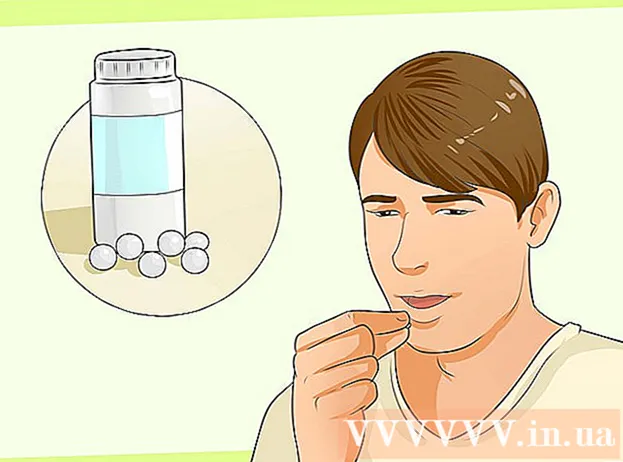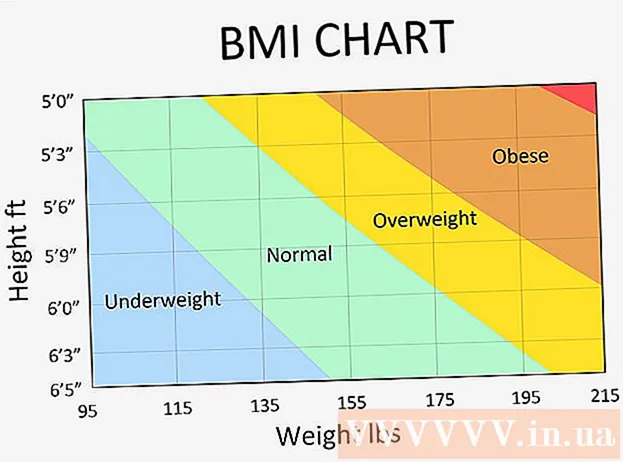نویسنده:
Morris Wright
تاریخ ایجاد:
27 ماه آوریل 2021
تاریخ به روزرسانی:
1 جولای 2024

محتوا
- گام برداشتن
- روش 1 از 2: استفاده از پشتیبانی Google
- روش 2 از 2: مستقیماً با Google تماس بگیرید
- نکات
- هشدارها
در این مقاله می توانید نحوه استفاده از توابع راهنمای Google را بیاموزید. Google خدمات مشتری ندارد که بتوانید مستقیماً با آن تماس بگیرید یا از طریق ایمیل ارسال کنید. در واقع ، فقط در صورت نیاز به کمک در رابطه با یک محصول خاص (مانند گوشی هوشمند با Android) یا اگر روزنامه نگار هستید ، می توانید با Google صحبت کنید. تقریباً در همه شرایط دیگر ، شما نمی توانید با تماس با Google مشکل را حل کنید. بنابراین ، اگر در مواردی مانند Gmail یا YouTube مشکلی ندارید ، نمی توانید مستقیماً از Google کمک بخواهید ، می توانید نکات و دستورالعمل های مربوط به نحوه استفاده از چنین سرویس هایی را در وب سایت راهنمای Google پیدا کنید. همیشه به خاطر داشته باشید که بسیاری از شماره تلفن ها و آدرس های ایمیل که به نظر می رسد بخشی از Google هستند با کلاهبرداران سروکار دارند.
گام برداشتن
روش 1 از 2: استفاده از پشتیبانی Google
 نحوه کار مرکز راهنمایی Google را بفهمید. Google خدمات مشتری برای مواردی مانند گذرواژه یا بازیابی حساب ندارد ، اما لیستی گسترده از سQالات متداول با دستورالعمل های گام به گام برای کمک به شما در حل مشکل دارد.
نحوه کار مرکز راهنمایی Google را بفهمید. Google خدمات مشتری برای مواردی مانند گذرواژه یا بازیابی حساب ندارد ، اما لیستی گسترده از سQالات متداول با دستورالعمل های گام به گام برای کمک به شما در حل مشکل دارد. - مرکز راهنما به شما اجازه نمی دهد که مستقیماً با Google تماس بگیرید ، اما این تنها گزینه دیگری است که Google برای مشکلاتی که ممکن است بخواهید با کسی از Google صحبت کنید به شما پیشنهاد می دهد.
 پشتیبانی Google را باز کنید. در مرورگر وب در رایانه به https://support.google.com/ بروید.
پشتیبانی Google را باز کنید. در مرورگر وب در رایانه به https://support.google.com/ بروید.  محصولی را انتخاب کنید. روی نام محصول یا برنامه ای که با آن مشکل دارید کلیک کنید.
محصولی را انتخاب کنید. روی نام محصول یا برنامه ای که با آن مشکل دارید کلیک کنید. - به عنوان مثال ، اگر با Google Chrome مشکلی دارید ، می توانید روی گزینه کلیک کنید گوگل کروم کلیک.
 منابع موجود را مشاهده کنید. در وسط صفحه لیستی از موضوعات رایج را مشاهده خواهید کرد ، بنابراین ببینید آیا می توانید س yourال خود را در آنجا ذکر کنید.
منابع موجود را مشاهده کنید. در وسط صفحه لیستی از موضوعات رایج را مشاهده خواهید کرد ، بنابراین ببینید آیا می توانید س yourال خود را در آنجا ذکر کنید.  یک دسته را از منابع موجود انتخاب کنید. روی دسته س questionsالات یا مشکلاتی که می خواهید استفاده کنید کلیک کنید. اگر همه چیز خوب پیش برود ، گروه بزرگتر می شود و گزینه های مشخص تری را مشاهده خواهید کرد.
یک دسته را از منابع موجود انتخاب کنید. روی دسته س questionsالات یا مشکلاتی که می خواهید استفاده کنید کلیک کنید. اگر همه چیز خوب پیش برود ، گروه بزرگتر می شود و گزینه های مشخص تری را مشاهده خواهید کرد. - اگر روی دسته کلیک کردید و بلافاصله صفحه راهنما را دیدید ، از مرحله زیر عبور کنید.
- همچنین می توانید س orال یا مشکل خود را در نوار جستجو در بالای صفحه تایپ کنید.
 موضوعی را در داخل منبع انتخاب کنید. بر روی یکی از موضوعات موجود در بخش گسترده تر کلیک کنید. این مقاله در مورد موضوعی که به دنبال آن هستید باز خواهد شد.
موضوعی را در داخل منبع انتخاب کنید. بر روی یکی از موضوعات موجود در بخش گسترده تر کلیک کنید. این مقاله در مورد موضوعی که به دنبال آن هستید باز خواهد شد. - هنگامی که س questionال یا مشکل خود را در نوار جستجو وارد کردید ، روی موضوعی که در منوی کشویی زیر نوار جستجو ظاهر می شود کلیک کنید.
 دستورالعمل های مقاله راهنما را دنبال کنید. مقاله ای را که می بینید با دقت بخوانید ، دستورالعمل های موجود در متن را دنبال کنید و ببینید آیا می توانید مشکل خود را حل کنید.
دستورالعمل های مقاله راهنما را دنبال کنید. مقاله ای را که می بینید با دقت بخوانید ، دستورالعمل های موجود در متن را دنبال کنید و ببینید آیا می توانید مشکل خود را حل کنید. - ممکن است مجبور شوید چندین مقاله را بخوانید و چندین دستورالعمل را دنبال کنید تا کاملاً مشکل خود را برطرف کنید.
- در بسیاری از مقالات راهنما لیستی از مقالات مرتبط با موضوع در سمت راست صفحه وجود دارد.
 ببینید آیا شماره تلفن های راهنما را برای تلفن Android خود مشاهده می کنید. اگر در مدل Android به دنبال کمک هستید و تلفن Pixel ندارید ، برای پیدا کردن لیست شماره های راهنما برای تماس با موارد زیر اقدام کنید:
ببینید آیا شماره تلفن های راهنما را برای تلفن Android خود مشاهده می کنید. اگر در مدل Android به دنبال کمک هستید و تلفن Pixel ندارید ، برای پیدا کردن لیست شماره های راهنما برای تماس با موارد زیر اقدام کنید: - کلیک کنید: تلفن پیکسل در صفحه راهنمای Google.
- کلیک کنید: لطفا با ما تماس بگیرید در بالا سمت راست صفحه کلیک کنید.
- کلیک کنید پشتیبانی از دستگاه های Android.
- لیستی از شماره تلفنی که مشاهده خواهید کرد را مشاهده کنید.
 برای تلفن Pixel خود تماس بگیرید. اگر تلفن هوشمند Pixel 1 یا Pixel 2 با Android دارید ، می توانید با انجام موارد زیر از چت Google یا ویژگی تلفن کمک بگیرید:
برای تلفن Pixel خود تماس بگیرید. اگر تلفن هوشمند Pixel 1 یا Pixel 2 با Android دارید ، می توانید با انجام موارد زیر از چت Google یا ویژگی تلفن کمک بگیرید: - کلیک کنید: تلفن پیکسل در صفحه راهنمای Google.
- کلیک کنید: لطفا با ما تماس بگیرید در بالا سمت راست صفحه کلیک کنید.
- کلیک کنید پشتیبانی از دستگاه Pixel.
- مدل Pixel خود را انتخاب کنید.
- کلیک کنید: درخواست تماس تلفنی کنید تماس گرفته شود ، یا در درخواست چت اگر ترجیح می دهید از طریق عملکرد گپ صحبت کنید.
- دستورالعمل های روی صفحه را دنبال کنید.
 برای مشکلات با Google Drive تماس بگیرید. Google Drive تنها برنامه یا سرویسی است که Google پشتیبانی مستقیم از آن را ارائه می دهد. برای درخواست مکالمه گپ یا پاسخ به ایمیل ، موارد زیر را انجام دهید:
برای مشکلات با Google Drive تماس بگیرید. Google Drive تنها برنامه یا سرویسی است که Google پشتیبانی مستقیم از آن را ارائه می دهد. برای درخواست مکالمه گپ یا پاسخ به ایمیل ، موارد زیر را انجام دهید: - کلیک کنید درایو گوگل در صفحه راهنمای Google.
- کلیک کنید مخاطب در بالا سمت راست صفحه کلیک کنید.
- موضوعی را انتخاب کنید و در صورت درخواست دسته ای را انتخاب کنید.
- گزینه درخواست بازپرداخت کنید در این مرحله کار نخواهد کرد
- کلیک کنید: درخواست چت یا روشن: راهنما از طریق ایمیل.
- برای شروع مکالمه از طریق گپ یا ایمیل ، دستورالعملهای روی صفحه را دنبال کنید.
روش 2 از 2: مستقیماً با Google تماس بگیرید
 بدانید که روش های بسیار کمی وجود دارد که شما می توانید مستقیماً با Google تماس بگیرید. تا زمانی که روزنامه نگار یا مدیر G Suite نباشید ، گزینه های شما برای تماس با Google فقط به ارسال یک ایمیل به سبک قدیمی و درخواست کار محدود می شود.
بدانید که روش های بسیار کمی وجود دارد که شما می توانید مستقیماً با Google تماس بگیرید. تا زمانی که روزنامه نگار یا مدیر G Suite نباشید ، گزینه های شما برای تماس با Google فقط به ارسال یک ایمیل به سبک قدیمی و درخواست کار محدود می شود. - یک استثنا در این قانون ، برای کمک به تلفن های هوشمند با Android ، دستگاه های Pixel و Google Drive ، روش فوق را نوشتیم.
 هرگز با شماره ای تماس نگیرید که صریحاً توسط خود Google ذکر نشده باشد. در حال حاضر چندین شماره تلفن در گردش است که به نظر می رسد از طرف خود گوگل است ، در حالی که آنها در حقیقت کلاهبردار هستند. برای جلوگیری از کلاهبرداری (یا صرفاً اتلاف وقت خود) ، فقط درصورتی که در خود یک سند Google ذکر شده است با یک شماره تماس بگیرید. به عنوان مثال ، می توانید با شماره ای که در فرم G Suite ذکر شده تماس بگیرید ، اما با شماره ای که در وب سایت غیر Google پیدا کرده اید تماس نگیرید.
هرگز با شماره ای تماس نگیرید که صریحاً توسط خود Google ذکر نشده باشد. در حال حاضر چندین شماره تلفن در گردش است که به نظر می رسد از طرف خود گوگل است ، در حالی که آنها در حقیقت کلاهبردار هستند. برای جلوگیری از کلاهبرداری (یا صرفاً اتلاف وقت خود) ، فقط درصورتی که در خود یک سند Google ذکر شده است با یک شماره تماس بگیرید. به عنوان مثال ، می توانید با شماره ای که در فرم G Suite ذکر شده تماس بگیرید ، اما با شماره ای که در وب سایت غیر Google پیدا کرده اید تماس نگیرید. - آدرس ایمیل و آدرس پستی نیز همین است.
- کارمندان Google هرگز رمز ورود شما را در مکالمه تلفنی یا گپ نخواهند خواست.
 برای تیم مطبوعاتی Google ایمیل ارسال کنید. اگر روزنامه نگار هستید و می خواهید برای پرس و جو با Google تماس بگیرید ، می توانید یک ایمیل به آدرس: [email protected] ارسال کنید. دریافت یا عدم پاسخ به موضوع ایمیل شما بستگی دارد.
برای تیم مطبوعاتی Google ایمیل ارسال کنید. اگر روزنامه نگار هستید و می خواهید برای پرس و جو با Google تماس بگیرید ، می توانید یک ایمیل به آدرس: [email protected] ارسال کنید. دریافت یا عدم پاسخ به موضوع ایمیل شما بستگی دارد. - Google فقط به ایمیل افرادی که رسماً به عنوان روزنامه نگار ثبت شده اند پاسخ می دهد.
 س questionال خود را از طریق پست به آدرس Google ارسال کنید. اگر از ارسال نامه اصلی از طریق نامه عادی بد نیستید ، حتی اگر پاسخی دریافت نکردید ، می توانید س yourال خود را از طریق پست الکترونیکی به این آدرس ارسال کنید: 1600 Amphitheatre Parkway Mountain View، CA 94043، USA. احتمال اینکه Google به یک نامه سنتی پاسخ دهد روز به روز کوچکتر می شود ، بنابراین اگر مشکل فوری یا حساسی دارید این کار را نکنید.
س questionال خود را از طریق پست به آدرس Google ارسال کنید. اگر از ارسال نامه اصلی از طریق نامه عادی بد نیستید ، حتی اگر پاسخی دریافت نکردید ، می توانید س yourال خود را از طریق پست الکترونیکی به این آدرس ارسال کنید: 1600 Amphitheatre Parkway Mountain View، CA 94043، USA. احتمال اینکه Google به یک نامه سنتی پاسخ دهد روز به روز کوچکتر می شود ، بنابراین اگر مشکل فوری یا حساسی دارید این کار را نکنید.  با مرکز راهنمایی G Suite تماس بگیرید. کاربران عادی Google نمی توانند این کار را انجام دهند ، اما مدیران G Suite به پشتیبانی مشتری 24 ساعته دسترسی دارند. اگر در واقع مدیر G Suite هستید و می خواهید از طریق G Suite با Google ارتباط برقرار کنید ، موارد زیر را انجام دهید:
با مرکز راهنمایی G Suite تماس بگیرید. کاربران عادی Google نمی توانند این کار را انجام دهند ، اما مدیران G Suite به پشتیبانی مشتری 24 ساعته دسترسی دارند. اگر در واقع مدیر G Suite هستید و می خواهید از طریق G Suite با Google ارتباط برقرار کنید ، موارد زیر را انجام دهید: - در مرورگر وب خود به https://gsuite.google.com/support/ بروید.
- راهی برای تماس گرفتن انتخاب کنید (به عنوان مثال ، کلیک کنید) کمک تلفنی اگر می خواهید با Google تماس بگیرید).
- کلیک کنید: وارد G SUITE شوید.
- با استفاده از اطلاعات حساب سرپرست خود در G Suite وارد سیستم شوید.
- دستورالعمل های روی صفحه را دنبال کنید. اگر با Google تماس بگیرید ، همچنین باید دستورالعمل های گفتاری را که از طریق خط تلفن دریافت می کنید دنبال کنید.
 برای کار در Google اقدام کنید. آخرین راهی که می توانید مستقیماً با Google تماس بگیرید این است که برای کار با آنها درخواست کنید. در صفحه Google jobs می توانید جای خالی را ببینید و نحوه درخواست برای آنها را ببینید:
برای کار در Google اقدام کنید. آخرین راهی که می توانید مستقیماً با Google تماس بگیرید این است که برای کار با آنها درخواست کنید. در صفحه Google jobs می توانید جای خالی را ببینید و نحوه درخواست برای آنها را ببینید: - به: https://careers.google.com/jobs در مرورگر وب رایانه خود بروید.
- در قسمت متن در سمت راست ، مکان را با مکان مورد نظر خود تنظیم کنید.
- روی قسمت متن "جستجوی وظایف" کلیک کنید و سپس فشار دهید وارد شوید.
- از طریق نتایج پیمایش کنید.
- یک نتیجه را انتخاب کنید و سپس کلیک کنید بکار گرفتن گوشه بالا سمت راست
- برنامه را کامل کنید و دستورالعملهای روی صفحه را دنبال کنید.
نکات
- بسیاری از افراد به اشتباه باور دارند که اگر مثلاً رمز ورود خود را فراموش کنند ، بخواهند حساب خود را تغییر دهند و مواردی از این دست می توانند با خدمات مشتری Google تماس بگیرند و از آنها کمک بخواهند. متأسفانه ، Google وقت و کارمندی برای راهنمایی کاربران در این نوع روشها ندارد.
هشدارها
- کارمندان Google قرار نیست رمزهای عبور شما را بخواهند.
- اطلاعات شخصی خود را هرگز از طریق ایمیل یا تلفن اعلام نکنید. به خصوص در مورد اطلاعات مکان خود دقت کنید.